大家好,我是 Jack~上两天整理网站打赏目录的时候,看着过往的留言,小小感慨了一波,时间过得真快啊!从我在个人网站写第一篇文章到现在,已经过去了 1900 多天。
这些跳动的效果,当时也是花费了我不少的小心思有哪个程序员,能够拒绝折腾个人网站的快乐呢就像小时候折腾 QQ 空间一样,各种非主流的装扮和留言,今天你踩我空间,明天我回踩你空间的乐此不疲不过与之不同的是,个人网站,面向的是陌生人,能够在这大千世界,得到一些人的认可,好像更有意义。
从 17 年积累到现在的,个人网站的每一笔赞赏,有时间我都会手动更新上去。没错,要得就是这种“仪式感”!(我是绝对不会承认,其实是因为技术菜,至今仍没实现程序自动同步功能)
掰着手指头数了数总共的打赏,好像和个人网站服务器的成本比,这是一个入不敷出的“买卖”。但说句实话,看着数以十万计的读者,认可我写的机器学习实战教程、深度学习实战教程,花点这所谓的成本,可太值得了!
不过现在,很少能有精力像学生时代那样静下心来,写一些硬核一点的干货教程了正经人,谁写日记啊,谁写博客啊!不可否认的是,写这些文章的时候,是我技术进步最快的阶段尝试将知识点讲给别人听,还能让其轻松听懂,这个过程也是自己总结提升的过程。
如果你在纠结,为什么我学习的知识点很快就忘记,基础知识掌握不牢,面试总被问倒这类的问题不妨试试写技术博客,记录学习过程,坚持一年,绝对能有所收获虽然现在写个人博客的人少了,但我的读者里还是有一些人,想要尝试,并且想要坚持写作下去的。
所以今天除了分享些许心得,也正好教教感兴趣的朋友,如何快速上手服务器选择想要搭建的个人网站能够 24 小时运行,并且被人访问,那建议使用远程服务器远程服务器可以白嫖,比如用 github 搭建个人网站,但是这种访问速度太慢了。
最关键的是,白嫖来的东西,大家往往也不太珍惜,折腾了几天搭建好的个人网站,也就新鲜两天,然后基本处于常年吃灰的状态所以,刚开始我搭建个人网站,直接就上了阿里云的 ECS,花钱了,就会督促自己认真对待,没想到,坚持写作这件事,坚持了这么多年。
使用上,感觉很稳定,虽然也挂过一两次,但都能快速恢复,整体感受上,要比我朋友用的其他服务器,好上太多网站有问题了,还有镜像一键恢复,在升级网站之前怕出错,都可以提前备份好镜像去年双十一推荐过一次,今年终于又轮到阿里云了
!阿里云 ECS(新用户免费试用):https://t.aliyun.com/U/5K0Cm9服务器性价比都很高,新老用户购买 ECS 还有很大的折扣,新用户甚至能免费试用 ECS平台框架选择选好服务器后,就要考虑用什么平台框架。
我个人比较推荐 WordPress、hugo、hexo可以把这些框架理解为不同公司的手机,苹果手机、华为手机、小米手机,手机的功能都是相似的,但是每家都有自己的特点这些框架平台都是免费使用的,WordPress 是PHP 语言开发的博客平台,属于商业级产品。
hugo 和 hexo 则是开源的,但都属于静态框架,适合做小而美的个人网站https://cn.wordpress.org https://github.com/gohugoio/hugo https://github.com/hexojs/hexo。
每个框架平台,都有自己的主题,主题有收费的,也有免费的。比如 hugo 的主题,有很多,各式各样,挑个自己喜欢的就行。
所以你看,搭建个人网站,其实不会写前端后端代码也可以,站在巨人的肩膀上,操作起来很便捷搭建个人网站今天,咱们以 ECS 搭建博客为例,讲解一下平台的用法阿里云 ECS(新用户免费试用):https://t.aliyun.com/U/5K0Cm9。
购买好阿里云的 ECS,可以登录服务器提供商的控制台登录自己的服务器,不过这种方法操作不太舒适,因此可以选择使用远程登陆工具进行链接我们需要先获取两个信息,才能使用远程登录工具:服务器公网IP服务器远程连接密码。
例如阿里云 ECS 可以登录控制台查看服务器公网 IP 和远程连接密码:
远程登录工具我使用的是 XShell ,也可以用 SecureCRT ,XShell 的使用可以看下我早期在 CSDN 写的文章:https://blog.csdn.net/c406495762/article/details/70808051
在 XShell 配置里填写好主机(服务器公网IP),登录用户(root),登录密码(服务器远程连接密码)即可完成登录登录服务器后需要安装一些后续需要用到的指令包:yum install vim unzip lrzsz。
如果是 Ubuntu 主机,安装指令需要使用 apt-get install,Ubuntu 的Centos 一些指令是有些区别的本文以 Centos 为例说明,后续不再强调接下来如果是阿里云的用户,还需要配置安全组规则:。
然后添加 80 端口(http用)和 443 端口(https用),添加如下:
当然如果服务器供应商直接就开启了80和443端口,可以直接忽略此步OK,搞定这些,接下来我们配置服务器LNMP1、什么是lnmp?我们先看下官方的解释:LNMP一键安装包是一个用Linux Shell编写的可以为CentOS/RHEL/Fedora/Aliyun/Amazon、Debian/Ubuntu/Raspbian/Deepin/Mint Linux VPS或独立主机安装LNMP(Nginx/MySQL/PHP)、LNMPA(Nginx/MySQL/PHP/Apache)、LAMP(Apache/MySQL/PHP)生产环境的Shell程序。
说白了就是一个自动化脚本,方便我们安装服务器需要的一些程序,本文以安装nginx+MySQL+PHP为例,进行讲解2、安装使用如下指令安装:wget http://soft.vpser.net/lnmp/lnmp1.5.tar.gz -cO lnmp1.5.tar.gz && tar zxf lnmp1.5.tar.gz && 。
cd lnmp1.5 && ./install.sh lnmp如果最后的参数是lnmpa就是nginx+apache的配置,如果是lamp就是apache的配置,本教程使用nginx,也就是lnmp运行脚本会出现如下界面:
目前提供了较多的MySQL、MariaDB版本和不安装数据库的选项,需要注意的是MySQL 5.6,5.7及MariaDB 10必须在1G以上内存的更高配置上才能选择!没有特殊需要,建议使用默认配置即可,直接回车或输入序号再回车,会出现如下界面:
设置MySQL的root密码(为了安全不输入直接回车将会设置为lnmp.org#随机数字)如果输入有错误需要删除时,可以按住Ctrl再按Backspace键进行删除(个别情况下是只需要Backspace键)。
输入后回车进入下一步,如下图所示:
询问是否需要启用MySQL InnoDB,InnoDB引擎默认为开启,一般建议开启,直接回车或输入 y ,如果确定确实不需要该引擎可以输入 n,(MySQL 5.7+版本无法关闭InnoDB),输入完成,回车进入下一步。
注意:选择PHP 7+版本时需要自行确认PHP版本是否与自己的程序兼容。输入要选择的PHP版本的序号,回车进入下一步,选择是否安装内存优化:
可以选择不安装、Jemalloc或TCmalloc,输入对应序号回车,直接回车为默认为不安装。本站用了Jemalloc优化。如果是LNMPA或LAMP的话还会提示设置邮箱和选择Apache:
“Please enter Administrator Email Address:”,需要设置管理员邮箱,该邮箱会在报错时显示在错误页面上。再选择Apache版本:
按提示输入对应版本前面的数字序号,回车提示"Press any key to install...or Press Ctrl+c to cancel"后,按回车键确认开始安装LNMP脚本就会自动安装编译Nginx、MySQL、PHP、phpMyAdmin等软件及相关的组件。
安装时间可能会几十分钟到几个小时不等,主要是机器的配置网速等原因会造成影响。如果显示Nginx: OK,MySQL: OK,PHP: OK
表明安装成功。安装好后,使用如下指令查看nginx配置文件(可能不同系统会安装位置会有所不同):cat /usr/local/nginx/conf/nginx.conf你会看到如下内容:
上图表明,安装好的nginx将网站的根目录设置为/home/wwwroot/default,这个可以根据自己的喜好进行修改,ls指令查看该目录的内容:
用浏览器打开http://ip,可以看到如下内容:
其实这就是一个简单的网页demo了,自己随便修改index.html,就会有不同的内容Wordpress1、Wordpress是什么?我们先看下百度百科的解释:WordPress是使用PHP语言开发的博客平台,用户可以在支持PHP和MySQL数据库的服务器上架设属于自己的网站。
也可以把 WordPress当作一个内容管理系统(CMS)来使用说白了,就是一个网站开发平台,方便我们开发自己的博客,同时也有很多免费或者付费的主题,方便我们使用可以这样简单的理解:有了 wordpress 和主题,你就可以像小时候装扮自己的 QQ 空间一样,设计自己的网站。
除了 wordpress ,还有 hugo、hexo 等优秀的平台供我们使用,本文不再扩展他们的对比以及优缺点,想要了解的朋友可以自行百度强烈推荐 wordpress ,插件多,主题多,而且安全性高因此,本文以 wordpress 的安装为例,进行讲解。
2、安装你可以根据官方手册进行安装,也可以看我的教程,首先下载并解压wordpress安装包:wget https://cn.wordpress.org/latest-zh_CN.zip && unzip latest-zh_CN.zip -d /home/wwwroot
登录MySQL:mysql -u root -p输入 lnmp 创建 MySQL 时,输入的密码,进入 MySQL 后,创建 wordpress 表:create database wordpress;
输入exit退出接下来就是修改 nginx 配置文件,如果不会 vim 用 vim ,建议先看下 vim 操作方法,并且对 nginx.conf 进行备份:cp /usr/local/nginx/conf/nginx.conf /usr/。
local/nginx/conf/nginx.conf_bak操作失误了,直接使用如下指令恢复:rm /usr/local/nginx/conf/nginx.conf && mv /usr/local/nginx/conf/nginx.conf_bak /usr/
local/nginx/conf/nginx.conf然后进行再次备份,继续操作即可,用 vim 打开 nginx.conf 配置文件:vim /usr/local/nginx/conf/nginx.conf
找到网站根目录位置,如下图所示:
修改成如下内容:
随后,使用 wq 保存配置退出即可验证 nginx 是否有配置错误:nginx -t如果出现ok,successful字样,说明没有错误没有错误,重新加载nginx:nginx -s reload修改wordpress目录权限:
cd /home/wwwroot && chown -R www wordpress/ && chgrp -R www wordpress/用浏览器打开http://ip/wp-admin/setup-config.php,你可以看到如下内容:
现在就开始,进行安装。填写信息如下:
其中,***改为你设置的MySQL数据库密码。点击提交,出现如下内容:
在/home/wwwroot/wordpress下,创建并编写wp-config.php文件:vim wp-config.php将上图内容复制进去并wq保存退出,然后点击现在安装最后就是配置用户信息了,这个是你登录wordpress用户后台的,要记住:。
最后点击安装WordPress,安装成功会出现如下界面:
点击登录,输入账户密码,就可以登录wordpress后台。浏览器打开 http://ip/,就可以看到部署好的网站了。
当然,我之前也出过非常详细的 WordPress 教程,怎么安装框架和主题、如何域名备案、配置 SSL 等,更多详细步骤看我这篇文章:保姆级个人网站搭建教程最后做个人网站,写技术博文,是一件很难坚持,但坚持下来受益匪浅的习惯。
趁着阿里云有活动,正好免费体验一下 ECS。好了,今天就聊这么多吧。我是 Jack,我们下期见!点击“阅读原文”免费试用阿里云 ECS。
亲爱的读者们,感谢您花时间阅读本文。如果您对本文有任何疑问或建议,请随时联系我。我非常乐意与您交流。


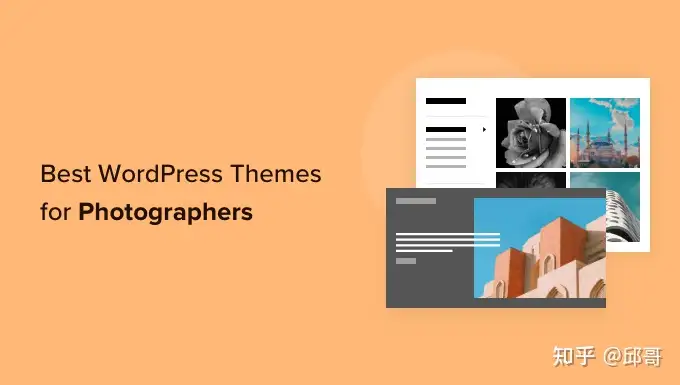

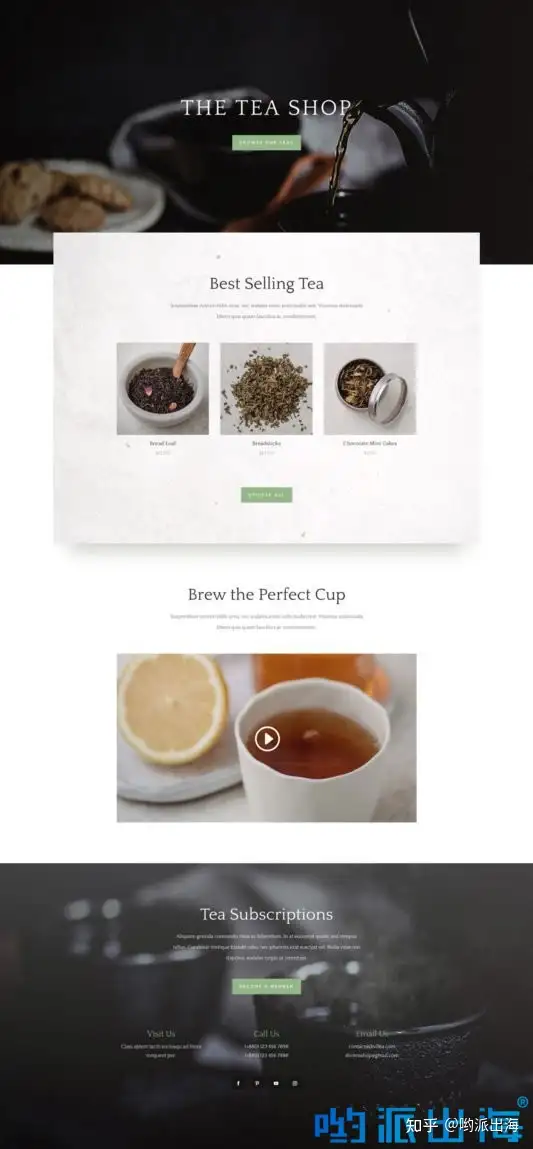
发表评论:
◎欢迎参与讨论,请在这里发表您的看法、交流您的观点。